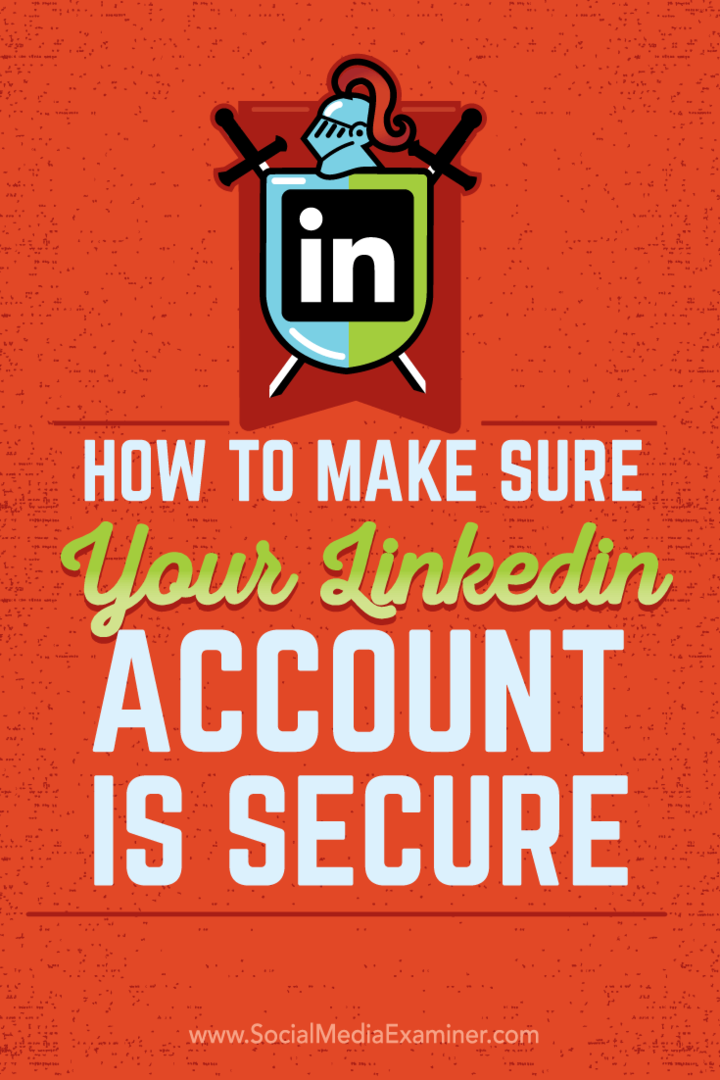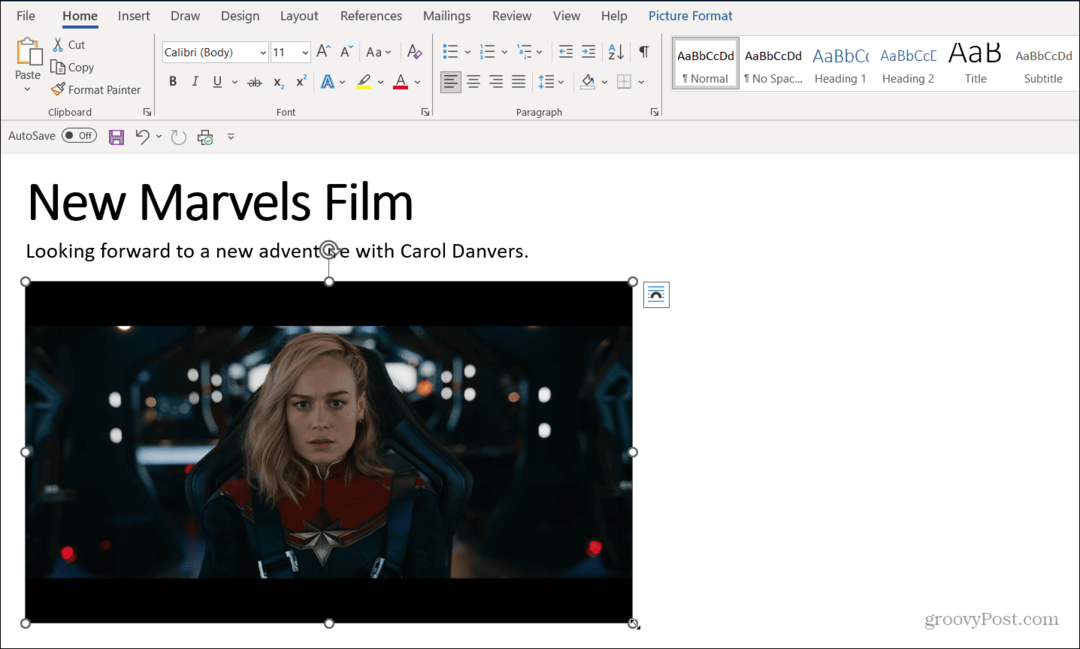Hur man ser till att ditt LinkedIn-konto är säkert: Social Media Examiner
Edin / / September 26, 2020
 Är du på LinkedIn?
Är du på LinkedIn?
Har du granskat dina säkerhets- och sekretessinställningar nyligen?
Medan LinkedIn är värdefullt för att bygga din professionella närvaro är det viktigt att vara medveten om din individuella integritet och säkerhet när du använder nätverket.
I den här artikeln kommer du upptäck vad du behöver veta för att hantera din säkerhet på LinkedIn.
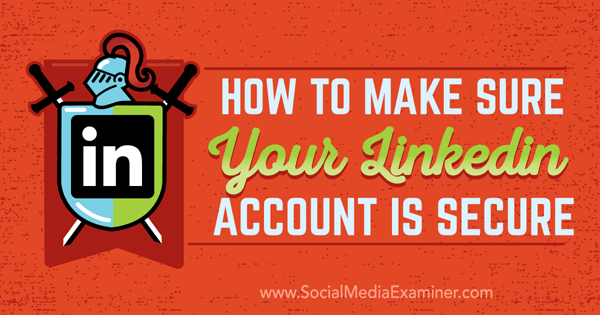
Lyssna på den här artikeln:
Var du kan prenumerera: Apple Podcast | Google Podcasts | Spotify | RSS
Bläddra till slutet av artikeln för länkar till viktiga resurser som nämns i detta avsnitt.
Så här får du tillgång till dina integritets- och säkerhetsinställningar
Det är viktigt att du hanterar dina integritets- och säkerhetsinställningar för LinkedIn så att din personlig profil är säker, men ändå synlig i nätverket. Som standard delar LinkedIn vissa saker du kanske vill hålla privat och håller andra saker privata som borde vara offentliga.
Om du inte har redigerat dina inställningar förut så här får du tillgång till dem.
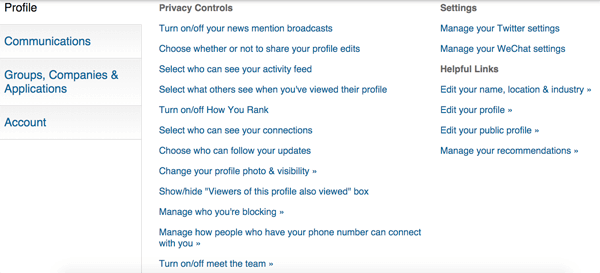
LinkedIn har mer än 40 säkerhetsinställningar. Här är de som har störst inverkan på marknadsförare.
# 1: Bestäm om du vill dela nyhetsanmälningar
LinkedIn Nämns i nyheterna funktionen hittar och delar automatiskt med dina nätverksnyheter som nämner dig. (LinkedIn köpte Newsle app för att samla mer relevant innehåll för medlemmar.)
Standard är att dela dina nyheter. För att ändra denna inställning, gå till Sekretessregler och klicka på Aktivera / inaktivera dina nyhetssändningar. I fönstret som visas, avmarkera Ja! Låt dem veta och klicka på Spara ändringar.

Nämnt i nyheterna är en fantastisk funktion för människor som har en positiv närvaro online. Men du vill stäng av den här funktionen om du eller någon av dina kunder hanterar problem med ryktehantering (till exempel arbetar du med en klient som upplever en personlig social media kris eller får negativ press).
Kom ihåg att det inte finns något sätt att hantera vad som delas med nämnda i nyhetsfunktionen. Ditt enda alternativ är att aktivera eller inaktivera nyheter.
# 2: Stäng av redigering av delprofil
Denna sekretessinställning har mindre att göra med din personliga säkerhet och mer att göra med hur dina kontakter ser dig och din aktivitet. Eftersom du inte nödvändigtvis vill varna ditt nätverk om varje mindre förändring du gör i din profil, Jag rekommenderar att du inaktiverar profilredigeringar (tidigare kallade aktivitetssändningar).
Att göra så, klicka på Välj om du vill dela dina profilredigeringar eller inte. I fönstret som visas, avmarkera rutan och klicka på Spara ändringar.
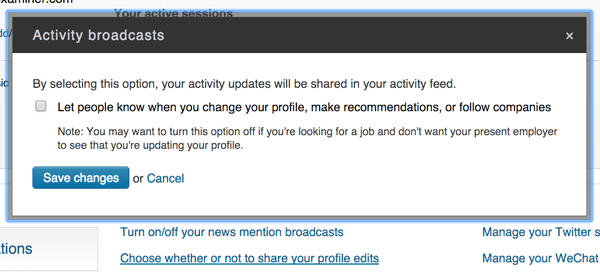
Du kan också göra denna ändring från din profil. På Nej till höger om din profil under Meddela ditt nätverk? Väljer du Nej för att stänga av den här funktionen.
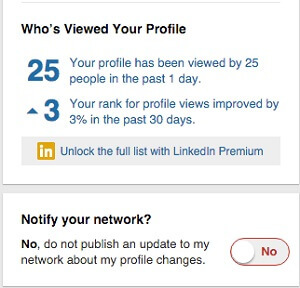
Aktivera dessa meddelanden en kort stund när du har stora nyheter (du startade ett nytt jobb, undertecknade en ny klient, blev befordrad eller lagt till något viktigt i din profil). Stäng sedan av dem igen.
# 3: Bestäm vem som ser ditt aktivitetsflöde
Ditt LinkedIn-aktivitetsflöde brukade vara dina uppdateringar. Nu hänvisar det bara till vidtagna åtgärder, som att följa påverkare, gå med grupper och så vidare.
Ditt aktivitetsflöde är som standard synligt för ditt nätverk. Precis som med profilredigeringar vill du förmodligen inte att dina mindre aktiviteter ska störa dina anslutningars flöden, så att du kan göra ditt aktivitetsflöde privat.
Till ändra inställningen för att vara mer privat, klicka på Välj vem som kan se ditt aktivitetsflöde. I fönstret som visas, välj alternativet Endast du och klicka på Spara ändringar.
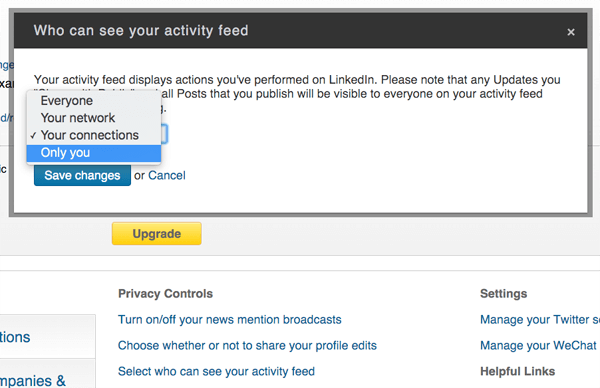
Kom ihåg att offentliga uppdateringar är synliga för alla, oavsett inställning för aktivitetsflöde.
# 4: Välj vad andra ser på din profil
I de flesta fall vill du att folk ska veta när du har tittat på deras LinkedIn-profil. Det hjälper dig att hålla dig uppmärksam och ökar den kända-tillit-faktorn. Det kan dock finnas tillfällen när du vill göra din profil anonym.
Till exempel, om du forskar på LinkedIn och inte vill att folk ska se dig, gör dig själv helt privat. Använd denna taktik när du checkar ut konkurrenter eller tittar på potentiella arbetsgivare, anställda eller partners.
För att ändra denna inställning, klicka på Välj vad andra ser när du har sett deras profil. Sedan bestäm om du vill visa ditt namn och rubrik, visa endast semi–privata profilegenskaper eller vara helt privata.
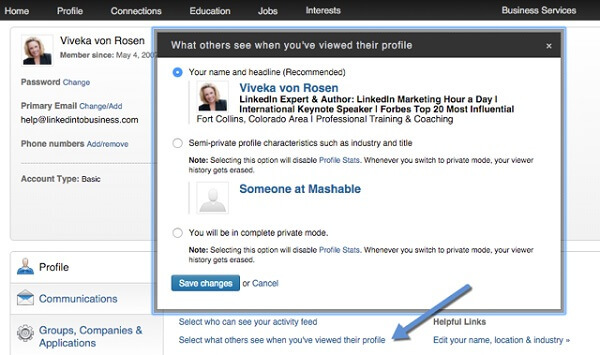
Här är nackdelen med att göra dig anonym. Om du har ett gratis LinkedIn-konto kan du inte se vem som har sett din profil. Så fort du gör din profil privat raderas din historik. Om du vill gå privat, kontrollera därför vem som har sett din profil först och ändra sedan inställningen. Om du har ett premiumkonto gör det ingen skillnad. Du kan fortfarande se vem som tittade på din profil.
Min rekommendation är att hålla dig offentlig så mycket som möjligt, eftersom synlighet hjälper till att öka förtroendet, vilket i slutändan växer ditt företag.
# 5: Bestäm vem som kan se dina anslutningar
Många tror att alla LinkedIn-användare kan se sina anslutningar. Detta är faktiskt inte fallet.
Som standard är det bara dina förstegradsanslutningar som kan se dina andra förstegradsanslutningar. (Förstegradsanslutningar är personer du bjudit in eller personer som bjöd in dig.)
Stäng av den här inställningen om du inte vill att dina anslutningar ska se varandra. Klicka på Välj vem som kan se dina anslutningar och välj Endast du. Sedan klicka på Spara ändringar.
Få YouTube Marketing Marketing - Online!

Vill du förbättra ditt engagemang och försäljning med YouTube? Gå sedan med i det största och bästa samlingen av YouTubes marknadsföringsexperter när de delar sina beprövade strategier. Du får steg-för-steg liveinstruktion med fokus på YouTube-strategi, skapande av video och YouTube-annonser. Bli YouTube-marknadsföringshjälten för ditt företag och kunder när du implementerar strategier som ger beprövade resultat. Detta är ett live-online-träningsevenemang från dina vänner på Social Media Examiner.
KLICKA HÄR FÖR DETALJER - FÖRSÄLJNING SLUTAR 22 SEPTEMBER!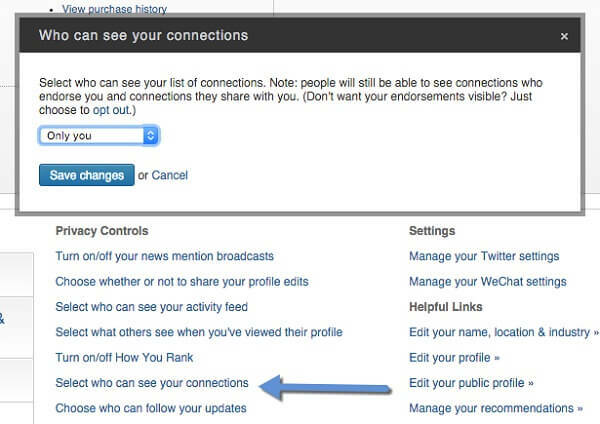
# 6: Bestäm vem som har tillgång till ditt telefonnummer
Som standard kan alla LinkedIn-medlemmar som har ditt telefonnummer upptäcka och ansluta till dig. Därför vill du förmodligen hantera hur personer som har ditt telefonnummer kan ansluta till dig. Välj det alternativet under Sekretessregler.
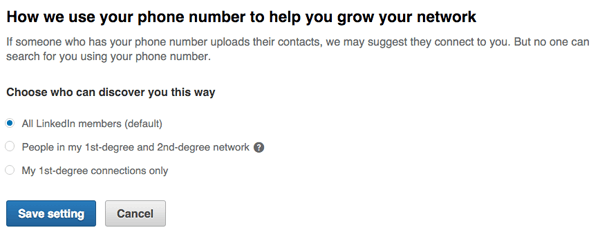
LinkedIn introducerade den här inställningen på grund av den uppdaterade mobil app. Du kanske vill vara mer kräsna om vem som kan se ditt nummer än vad standardinställningen tillåter, vilket är Alla LinkedIn-medlemmar. Välj Människor i mitt första och andra gradens nätverk och klicka på Spara inställning.
# 7: Redigera din offentliga profil
Oavsett om de har ett konto på LinkedIn eller inte, kan alla som har tillgång till Internet se din allmän profil. Som standard gör LinkedIn alla aspekter av din profil synlig för alla. Du vill göra några justeringar för att skydda din integritet.
Under användbara länkar, klicka på Redigera din offentliga profil. Anpassa sedan det.
Gör åtminstone din bild, rubrik (som inkluderar din plats och bransch) och webbplatser synliga på din offentliga profil. (För att lägga till webbplatser, klicka för att redigera kontaktinformation längst ned till höger i din vanliga profilvy.)
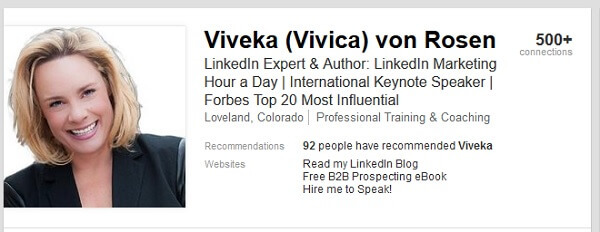
Till skydda dig mot identitetsstöld, vill du inte avslöja för mycket personlig information för allmänheten.
Medan du är i avsnittet Redigera din profil, om du ännu inte har gjort det, anpassa din LinkedIn-URL för att återspegla ditt namn. På det sättet kan ingen annan göra anspråk på det.
# 8: Se vilka appar som kan komma åt din profil och data
Det gör aldrig ont att kontrollera vilken applikationer ha tillgång till din LinkedIn-profil och nätverksdata.
På fliken Grupper, företag och applikationer, klicka på alternativet för att visa dina applikationer. Ta bort åtkomst till appar som du‘är inte längre bekväm med.
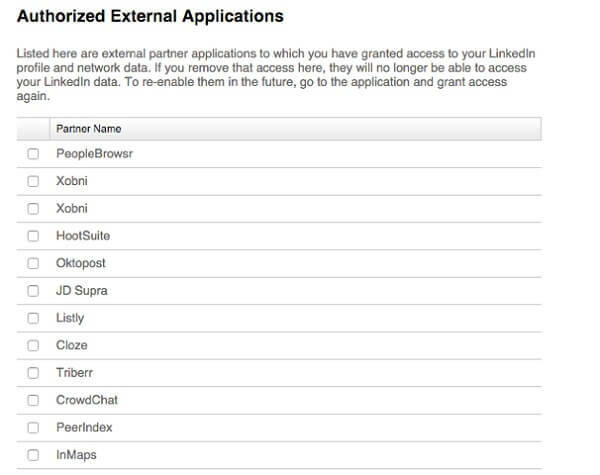
Om du vill återaktivera en app, gå till applikationen och ge åtkomst.
# 9: Stäng av datadelning med appar från tredje part
Som ett annat skyddslager kan du stänga av datadelning med tredjepartsapplikationer (nämns i föregående avsnitt). I vänster sidofält, klicka på Grupper, Fliken Företag och applikationer, och till höger, klicka på Slå på / av datadelning med tredjepartsapplikationer.
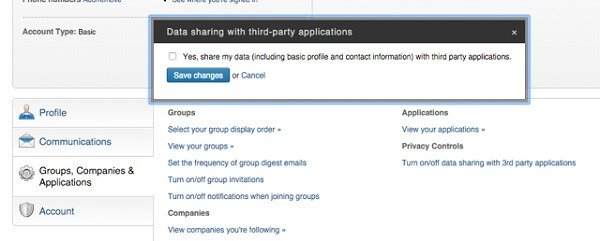
# 10: Granska ditt konto
Det finns några platser under fliken Konto (även i Sekretess och inställningar) som du kanske vill utforska.
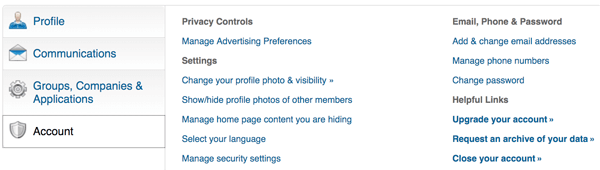
Först, klicka på Lägg till och ändra e-postadress för att lägga till e-postadresser till ditt konto. Det är en bra idé att lägg till alla e-postadresser du använder. På det sättet försöker LinkedIn inte automatiskt skapa ett duplikatkonto om någon försöker ansluta till dig via en av dina mindre använda e-postadresser. När du har lagt till en adress skickar LinkedIn ett e-postmeddelande för verifiering. Klicka på länken i e-postmeddelandet från LinkedIn för att bekräfta ändringen.
Klicka på Begär ett arkiv med dina data för att exportera en arkiv av din LinkedIn-aktivitet och data. Det är en bra idé att gör detta en gång i månaden så att du alltid har tillgång till dina senaste LinkedIn-data om något händer med ditt konto.
Slutligen är det här du kommer hitta alternativen för att ändra ditt lösenord eller stänga ditt konto, om nödvändigt.
Grundläggande bästa praxis för säkerhet
I en värld av marknadsföring, cyberbedrägeri och Cybersäkerhet är heta ämnen. LinkedIn-världen är inte annorlunda.
Inställningarna ovan bör hålla ditt konto säkert. Det finns dock några andra försiktighetsåtgärder du kan vidta för att ytterligare skydda dig själv när du kommunicerar och ansluter på LinkedIn:
Var försiktig med vad du delar. Dela aldrig någonting i en uppdatering eller ett privat meddelande som skulle skämma dig om det blev offentligt. (Min regel: Om du inte vill att din mormor eller barnbarn ska läsa det, dela det inte.) Även de säkraste nätverken blir hackade, så allt privat kan eventuellt göras offentligt.
Ta bara emot personer du borde känna. LinkedIn säger att bara ansluta till personer du känner. Jag säger att få kontakt med människor du borde känna. Dessa är anslutningar som potentiellt kan hjälpa dig att växa ditt företag. När du får en inbjudan att kontakta personer du inte känner till, granska deras profil och delade anslutningar innan du accepterar inbjudan. Du kan alltid klicka på Svara-knappen och fråga dem varför de vill ansluta innan du accepterar inbjudan.
Förresten har uppdateringen av mobilappen för LinkedIn gjort det mycket lättare att kommunicera via LinkedIn Messenger. Det tar bara en minut att verifiera någons avsikter.
Ta bort eller blockera någon om det behövs. Om du inte längre vill vara ansluten till någon på LinkedIn kan du ta bort personen som kontakt eller blockera och rapportera honom eller henne. Du kan utföra dessa åtgärder från personens profil. Obs! Personen du blockerar kommer inte att meddelas.
Sammanfattningsvis
Stegen ovan kan hjälpa dig håll dig säker som individ, samtidigt som den är synlig som marknadsföringspersonal. Även om jag markerade vad jag tycker är de viktigaste inställningarna att granska, se till att du kontrollerar alla LinkedIn-sekretess- och säkerhetsobjekt för optimalt skydd.
Vad tror du? Vilka försiktighetsåtgärder vidtar du för LinkedIn-säkerhet? Vilka inställningar rekommenderar du? Dela dina tankar och rekommendationer i kommentarerna.